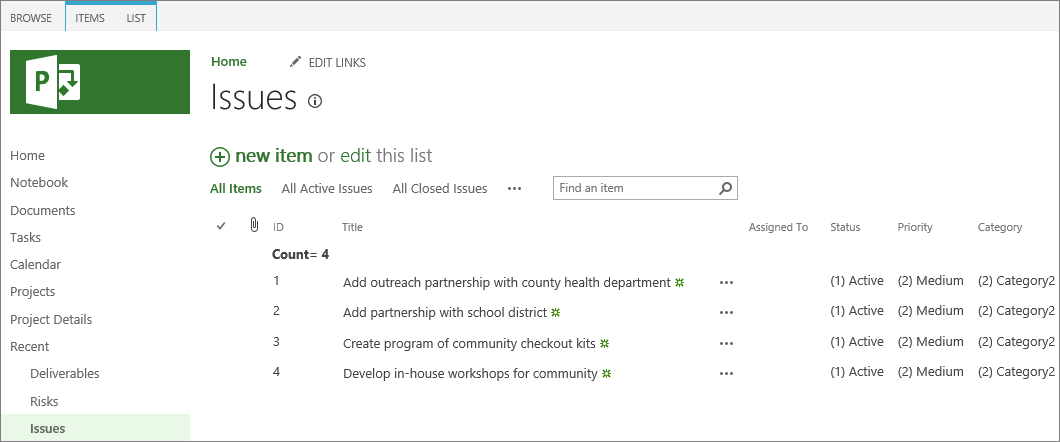Σημείωση: Θέλουμε να σας παρέχουμε το πιο πρόσφατο περιεχόμενο βοήθειας στη γλώσσα σας όσο πιο σύντομα γίνεται. Αυτή η σελίδα έχει μεταφραστεί μέσω αυτοματοποιημένης διαδικασίας και ενδεχομένως να περιέχει γραμματικά λάθη και ανακρίβειες. Ο σκοπός μας είναι αυτό το περιεχόμενο να σας φανεί χρήσιμο. Μπορείτε να μας ενημερώσετε στο κάτω μέρος αυτής της σελίδας εάν οι πληροφορίες σάς φάνηκαν χρήσιμες; Εδώ θα βρείτε το άρθρο στα Αγγλικά για να το συμβουλεύεστε εύκολα.
Το πεδίο "έργο" καθορίζει τι κάνει το έργο σας — και εξίσου σημαντικό — τι δεν κάνει. Η διαχείριση του εύρους του έργου σας μπορεί να είναι δύσκολη, επειδή βρίσκεστε σε διαρκή πίεση από τη διαχείριση ενδιαφερομένων, τα μέλη της ομάδας σας, ακόμα και τον εαυτό σας, για να προσθέσετε "μόνο αυτή τη μικρή εργασία". Παρόλο που το εύρος του έργου σας είναι βέβαιο ότι θα εξελιχθεί καθ ' όλη τη διάρκεια του κύκλου ζωής του έργου, θέλετε να βεβαιωθείτε ότι έχουν γίνει τα σωστά μειονεκτήματα. Μπορείτε να χρησιμοποιήσετε τις δυνατότητες στο Project Web App για το Project Online για να σας βοηθήσουν να διαχειριστείτε το πεδίο εφαρμογής, ώστε ακόμα και με τις εγκεκριμένες αλλαγές εμβέλειας να εξακολουθούν να πληρούνται οι στόχοι του έργου, ειδικά αυτοί οι στόχοι που έχουν να κάνουν με το χρονοδιάγραμμα του έργου, τον προϋπολογισμό και τα αποτελέσματα.
Σε αυτό το θέμα
Τι είναι το πεδίο "έργο" και από πού προέρχεται;
Το πεδίο "έργο" καθορίζει τα όρια του έργου σας. Καθορίζει τι θα κάνει το έργο για να επιτύχει τον δεδηλωμένο στόχο του.
Το έργο σας έχει περισσότερες πιθανότητες επιτυχίας εάν εσείς, ως διαχειριστής έργου, μπορείτε να διατηρήσετε την απαιτούμενη πειθαρχία για να διατηρήσετε το έργο εντός των ορίων της καθορισμένης εμβέλειάς του. Είναι πολύ εύκολο να γλιστρήσετε σε επιπλέον εργασίες εδώ και εκεί που φαίνεται να βελτιώνουν το συνολικό έργο. Το εύρος του έργου μεγαλώνει και είναι μεγαλύτερο, μερικές φορές ανεπαίσθητα, ενώ ο προϋπολογισμός, το χρονοδιάγραμμα και το προσωπικό παραμένουν τα ίδια. Συχνά, ο διαχειριστικοί ενδιαφερόμενος που πληρώνει για το έργο δεν γνωρίζει ότι το εύρος του έργου έχει αυξηθεί τόσο πολύ.
Η λύση είναι η διαχείριση εύρους, η οποία διασφαλίζει ότι εσείς και η ομάδα έργου σας θα κάνετε όλη την εργασία που απαιτείται για την ολοκλήρωση της εμβέλειας του έργου — όχι περισσότερο και καθόλου λιγότερο. Η διαχείριση εύρους περιλαμβάνει αυτά τα κύρια στοιχεία:
-
Ορισμός εμβέλειας και έγκρισής του
-
Ανάπτυξη της δομής ανάλυσης εργασίας (WBS) για λεπτομερή ανάλυση των εργασιών που θα εκτελεστούν
-
Αποτροπή ερπυσμού εύρους
-
Διαχείριση αλλαγών εύρους στη διάρκεια του κύκλου ζωής του έργου και εξισορρόπηση του τριγώνου του έργου
Ορισμός του εύρους του έργου και καταχώρηση της πρότασης εύρους στο Project Online
Ο ορισμός εμβέλειας του έργου σας είναι ο "Βόρειος Αστέρας" του έργου, ο οδηγός που διατηρεί το έργο σας να πλέει απευθείας προς τα επιθυμητά αποτελέσματα. Η δημιουργία της δήλωσης εμβέλειας διασφαλίζει ότι όλοι, από τον πελάτη του έργου ή από το χορηγό σε όλα τα μέλη της ομάδας σας, καταλαβαίνουν τι επιδιώκει να επιτύχει αυτό το έργο.
Η πρόταση εμβέλειας μπορεί να είναι μια συνοπτική σύνοψη ή ένα λεπτομερές ολοκληρωμένο έγγραφο, ανάλογα με τις διεργασίες του οργανισμού σας και τις ανάγκες του έργου. Στο ελάχιστο, η πρόταση εμβέλειας θα πρέπει να περιλαμβάνει τα ακόλουθα στοιχεία:
-
Στόχος έργου: Μια σύντομη δήλωση που απομένει το σκοπό του έργου.
-
Αποτέλεσμα έργου: Τις δυνατότητες, τις συναρτήσεις και άλλα χαρακτηριστικά του προϊόντος, της υπηρεσίας ή του αποτελέσματος που θα επιτύχει το έργο. Αυτό είναι το εύρος του προϊόντος.
-
Όρια έργου: Πού αρχίζει το έργο και πού τελειώνει, Τι περιλαμβάνεται και εξαιρείται από το έργο.
-
Παραδοτέα έργου: Τα απτά στοιχεία που παράγονται με την εκτέλεση του έργου, για παράδειγμα, έγγραφα, διαδικασίες, πρωτότυπα, εκπαίδευση ή το τελικό προϊόν.
-
Περιορισμοί έργου: Τυχόν περιορισμοί που περιορίζουν τις επιλογές του Project, για παράδειγμα, χρόνος, προϋπολογισμός, διαθεσιμότητα πόρων, κανονισμοί και ούτω καθεξής.
Αφού έχετε αναπτύξει την πρόταση εμβέλειας του έργου σας, ζητήστε από την ανώτερη διαχείριση ή την αναθεώρηση του πελάτη και εγκρίνετε την. Είναι σημαντικό να έχετε το ίδιο όραμα για το έργο που κάνετε με τους φορείς διαχείρισης — αυτοί που πληρώνουν τους λογαριασμούς του έργου... πριν να δημιουργήσετε την ομάδα και να ξεκινήσετε την εκτέλεση του έργου.
Στη συνέχεια, στο Project Web App για το Project Online, καταχωρήστε την πρόταση εμβέλειας στη βιβλιοθήκη εγγράφων για το έργο. Μετά την αποθήκευση της πρότασης εμβέλειας, είναι άμεσα προσβάσιμη για εσάς, τα μέλη της ομάδας σας και τους συμμετέχοντες στη διαχείριση.
-
Στη γρήγορη εκκίνηση, επιλέξτε έργα.
-
Στο Κέντρο έργων, επιλέξτε το όνομα του έργου στο οποίο ανήκει η πρόταση εμβέλειας.
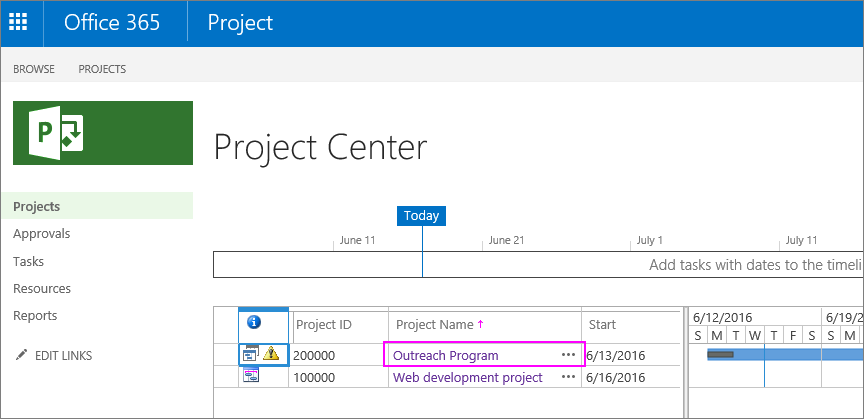
-
Στη γρήγορη εκκίνηση, επιλέξτε έγγραφα. Ανοίγει η σελίδα " έγγραφα " για το έργο.
-
Στη γραμμή μενού, επιλέξτε Αποστολή.
-
Περιηγηθείτε στο σύστημα αρχείων σας για να εντοπίσετε και να επιλέξετε την πρόταση εμβέλειας και, στη συνέχεια, επιλέξτε Άνοιγμα. Το αρχείο σας προστίθεται στη βιβλιοθήκη εγγράφων για το έργο.
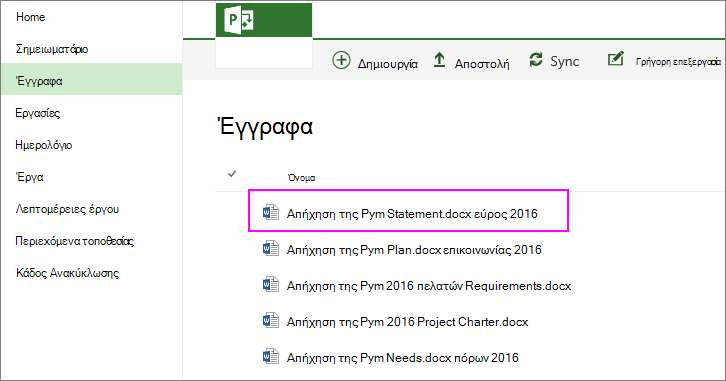
Ανάπτυξη της δομής ανάλυσης εργασίας και της λίστας εργασιών στο Project Online
Με τη δήλωση εμβέλειας γραμμένη και εγκεκριμένη, το έργο έχει καθοριστεί πιο αισθητά από ό, τι ήταν όταν ήταν απλώς μια ιδέα ή μια ομάδα απαιτήσεων.
Τώρα, μπορείτε να αναπτύξετε τη δομή ανάλυσης εργασίας (WBS) και να απαριθμήσετε όλες τις εργασίες που πρέπει να ολοκληρωθούν για να δημιουργήσετε τα παραδοτέα που πληρούν το πεδίο. Με απλά λόγια, το WBS είναι το περίγραμμα των φάσεων, των εργασιών και των δευτερευουσών εργασιών του έργου που περιγράφουν επίσης τα ορόσημα και τα παραδοτέα του έργου. Ακολουθεί η διαδικασία για την ανάπτυξη του WBS:
-
Δημιουργήστε μια λίστα με όλες τις εργασίες που πρέπει να εκτελεστούν. Μπορείτε να προσθέσετε τις εργασίες στο έργο στο Project Web App για το Project Online ή μπορείτε να εργαστείτε εκτός του Project Online προς το παρόν, όποιο είναι πιο εύκολο για εσάς.
-
Οργανώστε τη λίστα εργασιών στη λογική δομή (ξανά, φάσεις, εργασίες, δευτερεύουσες εργασίες και ούτω καθεξής).
Συμβουλή: Δεν είναι απαραίτητο να προσθέσετε τα άτομα που είναι υπεύθυνα για τις εργασίες, τις πληροφορίες προϋπολογισμού ή τις πληροφορίες χρονοδιαγράμματος. Όλα αυτά μπορούν να έρθουν αργότερα. Το σημαντικό είναι να διασπάσετε το στόχο του έργου σε μεμονωμένες, με ενέργειες εργασίες.
-
Εργαστείτε με μερικές διαδοχικές προσεγγίσεις του WBS για να το κάνετε σωστά. Ζητήστε από τους συμμετέχοντες του έργου σας, ειδικά τα μέλη της ομάδας σας (ή τα πιθανά μέλη της ομάδας), να το αναθεωρήσουν για την ακρίβεια, την πληρότητα και τον ρεαλισμό. Βεβαιωθείτε ότι απεικονίζει την εμβέλεια του έργου.
-
Ζητήστε από τους συμμετέχοντες στη διαχείριση να εγκρίνουν το WBS.
Όταν εγκριθεί το WBS, Προσθέστε τις εργασίες στο έργο ή κάντε τις απαραίτητες αλλαγές στο Project Web App για το Project Online. Με τις εργασίες προστιθέμενες, αρχίζετε να δημιουργείτε το έργο σύμφωνα με το WBS βάσει εύρους.
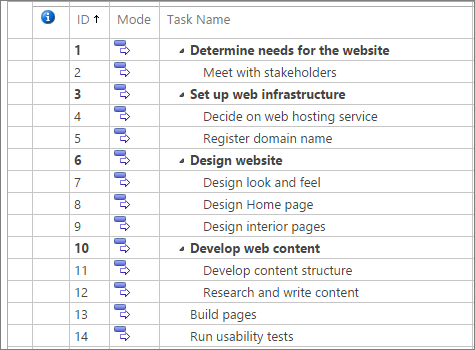
Αποτροπή ερπυσμού εύρους
Κατά τη διάρκεια του σχεδιασμού και της εκτέλεσης του έργου σας, είναι βέβαιο ότι θα δείτε νέες ιδέες να ξεφυτρώνουν. Συχνά αυτές οι νέες ιδέες αντικατοπτρίζουν τη συνάρτηση και τις δυνατότητες σχετικά με το προϊόν, την υπηρεσία ή το αποτέλεσμα που παράγει το έργο. Το πεδίο εφαρμογής είναι πάντα υπό συνεχή πίεση για επέκταση, καθώς τα περισσότερα είναι πάντα επιθυμητά από ένα έργο. Ωστόσο, μετά την έγκριση της δήλωσης εμβέλειας και του προκύπτοντος WBS από τους συμμετέχοντες στη διαχείριση, η προσθήκη περισσότερων στο πεδίο εφαρμογής επηρεάζει αμετάβλητα το κόστος και το χρονοδιάγραμμα του έργου.
Η προσθήκη εργασιών που συχνά φαίνονται μικρές ή ασήμαντες για την εμβέλεια του έργου μπορεί να οδηγήσει σε ερπυσμό εμβέλειας, η οποία είναι η προσθήκη εργασιών στο πεδίο του έργου χωρίς να εξεταστεί το αποτέλεσμα αυτών των προσθηκών στον προγραμματισμό, τον προϋπολογισμό ή τους πόρους του έργου και χωρίς την απόκτηση του πελάτη έγκριση. Το αντικείμενο ερπυσμού είναι ένα τεράστιο πρόβλημα, σε τέτοιο βαθμό ώστε να είναι ο λόγος για τον οποίο πολλά έργα έχουν καθυστερήσει, να υπερβαίνουν τον προϋπολογισμό ή να αποτυγχάνουν πλήρως.
Εάν ένα μέλος της ομάδας ή ένας φορέας διαχείρισης ενδιαφερομένων προτείνει ότι μια νέα εργασία ή ένα συγκεκριμένο μέρος εργασιών αποτελούν μέρος της εργασίας του έργου, κάντε τις παρακάτω ερωτήσεις:
-
Πώς ταιριάζει αυτή η εργασία στην εμβέλεια του έργου;
-
Πόσος καιρός θα χρειαστεί για να ολοκληρωθεί;
-
Πότε θα πρέπει να γίνει;
-
Ποιος θα είναι υπεύθυνος για την εργασία και έχουν χρόνο για την εργασία;
-
Αυτή η εργασία θα εξαρτηθεί από την ολοκλήρωση άλλων εργασιών και θα εξαρτηθεί από άλλες εργασίες από την ολοκλήρωση αυτής της εργασίας;
-
Εάν αυτή η εργασία προκαλεί την καθυστερημένη ή την υπέρβαση του προϋπολογισμού του χρονοδιαγράμματος, ποιες άλλες εργασίες θα πρέπει να παραδοθούν ώστε να πληρούν την συμφωνημένη προθεσμία και τον προϋπολογισμό; Ή, μπορεί να γίνει διαθέσιμος περισσότερος χρόνος και προϋπολογισμός;
Με τη διατύπωση της δήλωσης εμβέλειας και της έγκρισής της από τους συμμετέχοντες στη διαχείριση, το έργο έχει ήδη πολλές πιθανότητες να αντισταθεί στο πεδίο εφαρμογής ερπυσμού. Όταν αυτά τα ίδια διαχειριστικά μέρη σας ζητήσουν να κάνετε περισσότερα, μπορείτε να επισημάνετε ότι αυτό αυξάνει πράγματι το εύρος και ότι η πρόταση εμβέλειας μπορεί να σας δημιουργήσει αντίγραφα ασφαλείας.
Αυτό δεν σημαίνει, φυσικά, ότι αφού έχετε τη δήλωση εμβέλειας και το WBS εγκεκριμένο, τίποτα δεν πρέπει ποτέ να αλλάξει. Κάνετε πάντοτε ανακαλύψεις κατά τη διάρκεια της εκτέλεσης του έργου, οι οποίες δικαιολογούν θεμιτές αλλαγές. Ωστόσο, γίνετε έμπειροι στην αναγνώριση των διαφορών μεταξύ του ερπυσμού εμβέλειας και των δικαιολογημένων αλλαγών και βεβαιωθείτε ότι έχετε μια διαδικασία για την αντιμετώπιση και των δύο.
Εάν έχετε προσθέσει εργασίες στο χρονοδιάγραμμα και τώρα βλέπετε ότι ορισμένες από αυτές είναι εκτός του εύρους του έργου, μπορείτε να τις διαγράψετε.
-
Στη γρήγορη εκκίνηση του Project Online, επιλέξτε έργα.
-
Στο Κέντρο έργων, επιλέξτε το όνομα του έργου. Το έργο ανοίγει και εμφανίζει όλες τις εργασίες.
-
Κάντε δεξί κλικ στην επικεφαλίδα της γραμμής για την εργασία που θέλετε να διαγράψετε. Η επικεφαλίδα γραμμής είναι το αριστερό κελί της γραμμής εργασιών.
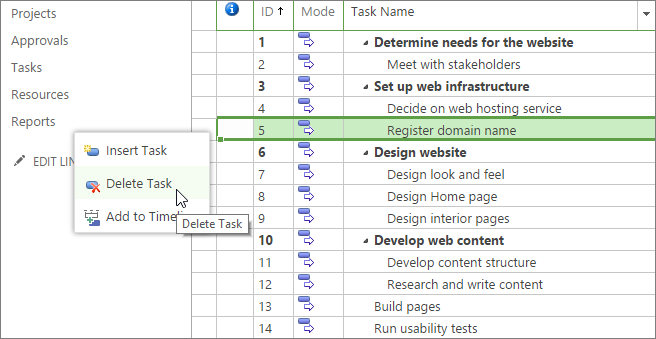
-
Στο μενού συντόμευσης που εμφανίζεται, επιλέξτε Διαγραφή εργασίας. Η επιλεγμένη εργασία καταργείται.
Συμβουλή: Για να διαγράψετε πολλές γειτονικές εργασίες, επιλέξτε την επικεφαλίδα γραμμής για την πρώτη εργασία, κρατήστε πατημένο το πλήκτρο SHIFT και, στη συνέχεια, επιλέξτε την επικεφαλίδα γραμμής για την τελευταία εργασία. Με αυτόν τον επιλέγονται όλες οι εργασίες μεταξύ της πρώτης και της τελευταίας γραμμές. Για να διαγράψετε πολλές μη γειτονικές εργασίες, επιλέξτε την επικεφαλίδα γραμμής για την πρώτη εργασία, κρατήστε πατημένο το πλήκτρο CTRL και, στη συνέχεια, επιλέξτε τις επικεφαλίδες γραμμών για τις άλλες εργασίες που θέλετε να διαγράψετε. Κάντε δεξί κλικ σε μία από τις επικεφαλίδες γραμμών και, στη συνέχεια, επιλέξτε Διαγραφή εργασίας.
-
Στην καρτέλα εργασία , στην ομάδα έργο , επιλέξτε Αποθήκευση. Μπορείτε επίσης να πατήσετε το συνδυασμό πλήκτρων CTRL + S.
-
Όταν είστε έτοιμοι να δημοσιεύσετε τις αλλαγές που έχετε κάνει στο χρονοδιάγραμμα για να τις βλέπουν όλοι οι άλλοι χρήστες, στην καρτέλα εργασία , στην ομάδα έργο , επιλέξτε Δημοσίευση.
Σημείωση: Παρόλο που τα μέλη της ομάδας έργου μπορούν να προσθέσουν γραμμές στα φύλλα κατανομής χρόνου τους, δεν μπορούν να προσθέσουν νέες εργασίες στο χρονοδιάγραμμα από το φύλλο κατανομής χρόνου τους. Μπορούν μόνο να προσθέσουν εργασίες στις οποίες έχουν ήδη ανατεθεί, προσωπικές εργασίες ή εργασίες χρόνου διαχείρισης.
Διαχείριση αλλαγών εύρους ως ζητημάτων στο Project Online
Δεν είναι ρεαλιστικό να περιμένετε ότι το εύρος που έχετε στο κλείσιμο του έργου θα είναι πανομοιότυπο με αυτό που είχατε κατά την έναρξη του έργου. Οι νέες ανακαλύψεις πραγματοποιούνται πάντα κατά τη διάρκεια του σχεδιασμού και της εκτέλεσης έργου. Νέες ιδέες βελτιώνουν τις παλιές ιδέες. Άλλες δραστηριότητες δημιουργούν βελτίωση της αποτελεσματικότητας της διεργασίας με μια μικρή προσαρμογή. Το έργο πρέπει να ανταποκριθεί στην αλλαγή για να παραμείνει βιώσιμο.
Ωστόσο, όλοι οι ενδιαφερόμενοι πρέπει να γνωρίζουν ότι κάθε αλλαγή έρχεται με αποτέλεσμα. Ένας καλός τρόπος για να προβλέψετε αυτό είναι με το τρίγωνο του έργου. Οι τρεις πλευρές του τριγώνου του έργου είναι εμβέλεια, ώρα και χρήματα.
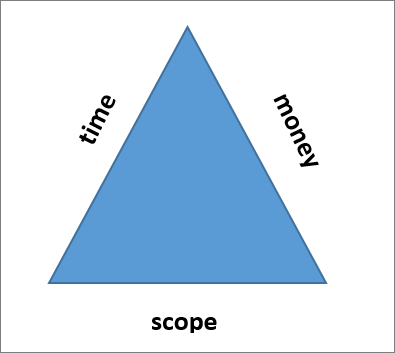
Εάν η πλευρά εμβέλειας του τριγώνου έχει παραταθεί, αλλά οι πλευρές του χρόνου και του χρήματος παραμένουν αμετάβλητες, το τρίγωνο είναι ανισόρροπο και το έργο προηγείται για προβλήματα. Όταν υπάρχει μια αλλαγή εμβέλειας, η πλευρά του χρόνου, η πλευρά του χρήματος ή και οι δύο πλευρές πρέπει να επιμηκύνονται αντίστοιχα.
Αυτό σημαίνει ότι όταν κάποιος από τους ενδιαφερομένους θέλει να προσθέσει κάτι στο έργο, πρέπει να του υπενθυμίσετε ότι αυτή η αλλαγή πιθανόν να καθυστερήσει το έργο ή να κοστίσει περισσότερο.
Ένας καλός τρόπος για να χειριστείτε αυτές τις αιτήσεις είναι μέσω μιας διαδικασίας διαχείρισης αλλαγών. Η κατοχή ενός πίνακα αναθεώρησης αλλαγών φέρνει όλους τους εμπλεκόμενους στον πίνακα για να εξετάσουν τα γεγονότα της πρόσθεσης, να αναθεωρήσουν την πρόταση εύρους και να διατηρήσουν το τρίγωνο του έργου ισορροπημένο.
Η διαδικασία διαχείρισης αλλαγών ξεκινά με μια αίτηση αλλαγής, στην οποία ο αιτών περιγράφει τις προτεινόμενες αλλαγές και απαντήσεις σε ερωτήσεις σχετικά με το αποτέλεσμα της αλλαγής στο έργο.
Το Συμβούλιο αναθεώρησης αλλαγών θα πρέπει τουλάχιστον να περιλαμβάνει τον ανάδοχο του έργου, το διαχειριστή έργου, τα μέλη της ομάδας που θα είναι υπεύθυνα για την εκτέλεση των πρόσθετων εργασιών και το άτομο που κάνει την αίτηση αλλαγής. Ο πίνακας συζητά την αλλαγή και λαμβάνει την απόφασή του. Αυτή η απόφαση τεκμηριώνεται και αποθηκεύεται με τα άλλα έγγραφα του Project στα οποία είναι δυνατή η πρόσβαση από τα ενδιαφερόμενα μέρη του Project.
Μέσω αυτής της διαδικασίας ελέγχου αλλαγών, εμποδίζεται η εφαρμογή ερπυσμού εμβέλειας και οι θεμιτές αλλαγές εύρους υπολογίζονται όσον αφορά το χρονοδιάγραμμα, τον προϋπολογισμό, τους πόρους, την ποιότητα, τον κίνδυνο, τους γενικούς στόχους του έργου και τα κριτήρια επιτυχίας.
Παρακολούθηση αιτήσεων αλλαγής ως ζητημάτων
Στο Project Web App για το Project Online, μπορείτε να χρησιμοποιήσετε τη δυνατότητα παρακολούθησης ζητημάτων για να εισαγάγετε αιτήσεις αλλαγής και την επίλυσή τους.
Με την παρακολούθηση ζητημάτων, μπορείτε να εισαγάγετε τον τίτλο της αίτησης αλλαγής, να την εκχωρήσετε σε ένα υπεύθυνο μέλος της ομάδας (ενδεχομένως εσείς ως διαχειριστής έργου, το μέλος της ομάδας που επηρεάζεται από την αλλαγή ή να αλλάξετε τη διαχείριση αναθεώρησης) και να του δώσετε μια προθεσμία (πιθανώς την ημερομηνία της αναθεώρησης τροποποίησης m eeting). Μπορείτε επίσης να εισαγάγετε μια κατάσταση και προτεραιότητα στην αίτηση αλλαγής.
Μπορείτε να επισυνάψετε τη φόρμα αίτησης αλλαγής και άλλη σχετική τεκμηρίωση στο θέμα. Μπορείτε να αφιερώσετε μια κατηγορία θέματος για να αλλάξετε τις αιτήσεις, ώστε να μπορείτε να τις απαριθμήσετε μαζί. Όταν επιλύεται μια αίτηση αλλαγής, μπορείτε να επισημάνετε την κατάστασή της ως κλειστή.
Τα μέλη της ομάδας, η ανώτερη διαχείριση και άλλοι ενδιαφερόμενοι με δικαίωμα μπορούν επίσης να προβάλουν και να επεξεργαστούν αιτήσεις αλλαγής στο σύστημα παρακολούθησης ζητημάτων του Project Web App.
Εγγραφή ζητήματος
-
Στο Project Online, στη γρήγορη εκκίνηση, επιλέξτε έργα.
-
Στη σελίδα Κέντρο έργων , κάτω από τη στήλη όνομα έργου , επιλέξτε το όνομα του έργου για το οποίο θέλετε να προσθέσετε ή να επεξεργαστείτε μια αίτηση αλλαγής.
-
Στο αριστερό τμήμα του παραθύρου, επιλέξτε προβλήματα.
-
Στη σελίδα " θέματα ", κάντε κλικ στην επιλογή " νέο στοιχείο".
-
Συμπληρώστε τη φόρμα που εμφανίζεται. Το μόνο απαιτούμενο πεδίο είναι ο Τίτλος. Τα πρόσθετα πεδία περιλαμβάνουν τον κάτοχο, τον οποίο έχει ανατεθεί, τηνκατάσταση, την κατηγορία, την προτεραιότητα, την ημερομηνία παράδοσης, τη συζήτησηκαι την ανάλυση. Ολοκληρώστε οποιοδήποτε από τα άλλα πεδία για τα οποία έχετε πληροφορίες. Μπορείτε πάντα να προσθέσετε περισσότερες πληροφορίες αργότερα.
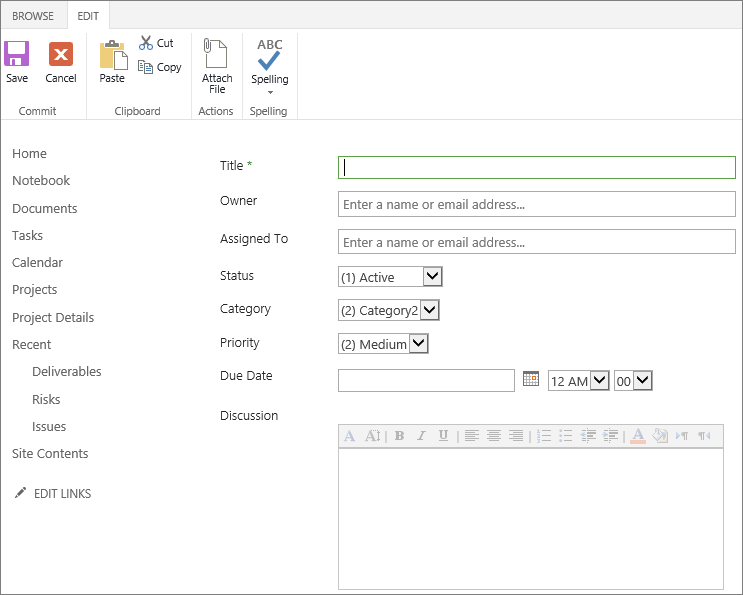
-
Μπορείτε να επισυνάψετε ένα αρχείο στην εγγραφή ζητήματος, για παράδειγμα, τη φόρμα αίτησης αλλαγής. Στην καρτέλα Επεξεργασία , στην ομάδα ενέργειες , επιλέξτε Επισύναψη αρχείου. Επιλέξτε επιλογή αρχείου, μεταβείτε και επιλέξτε το αρχείο και, στη συνέχεια, κάντε κλικ στην επιλογή Άνοιγμα. Κάντε κλικ στο κουμπί OK.
-
Στο κάτω μέρος της σελίδας, επιλέξτε το κουμπί Αποθήκευση .
Τροποποίηση πληροφοριών θέματος
-
Στο Project Online, στη γρήγορη εκκίνηση, επιλέξτε έργα.
-
Στη σελίδα Κέντρο έργων , κάτω από τη στήλη όνομα έργου , επιλέξτε το όνομα του έργου για το οποίο θέλετε να τροποποιήσετε μια αίτηση αλλαγής.
-
Στο αριστερό τμήμα του παραθύρου, επιλέξτε προβλήματα.
-
Στη σελίδα " θέματα ", επιλέξτε το όνομα του κινδύνου που θέλετε να τροποποιήσετε.
-
Στην καρτέλα Προβολή , στην ομάδα Διαχείριση , επιλέξτε Επεξεργασία στοιχείου.
-
Αλλάξτε ή ολοκληρώστε οποιοδήποτε από τα πεδία.
-
Στο κάτω μέρος της σελίδας, επιλέξτε το κουμπί Αποθήκευση .
Προβολή της λίστας ζητημάτων σε ένα έργο
-
Στο Project Online, στη γρήγορη εκκίνηση, επιλέξτε έργα.
-
Στη σελίδα Κέντρο έργων , κάτω από τη στήλη όνομα έργου , επιλέξτε το όνομα του έργου για το οποίο θέλετε να τροποποιήσετε μια αίτηση αλλαγής.
-
Στο αριστερό τμήμα του παραθύρου, επιλέξτε προβλήματα.
-
Στη σελίδα " θέματα ", εξετάστε τα προβλήματα που έχουν εισαχθεί για το τρέχον έργο.
-
Για να ταξινομήσετε κατά αύξουσα σειρά με βάση ένα πεδίο, για παράδειγμα, ανάθεση σε, κατάσταση, κατηγορίαή ημερομηνία παράδοσης, επιλέξτε την επικεφαλίδα της στήλης. Για να κάνετε ταξινόμηση με φθίνουσα σειρά, επιλέξτε την επικεφαλίδα της στήλης για δεύτερη φορά.